Asp.Net Core 发布和部署( MacOS + Linux + Nginx )
前言
在上篇文章中,主要介绍了 Dotnet Core Run 命令,这篇文章主要是讲解如何在Linux中,对 Asp.Net Core 的程序进行发布和部署。
有关如何在 Jexus 中进行部署,请参见本人的另一篇文章:
http://www.cnblogs.com/savorboard/p/dot-net-linux-jexus.html
目录
- 新建一个 WebApp 项目
- 发布到 Linux,Mac OS
- 使用 Nginx 进行反向代理
新建一个 WebApp 项目
在 Asp.Net Core 项目中,我们使用 dotnet new -t WebApp 命令和创建一个新的空的 Web 应用程序。
以下是我在 Mac 中的截图:
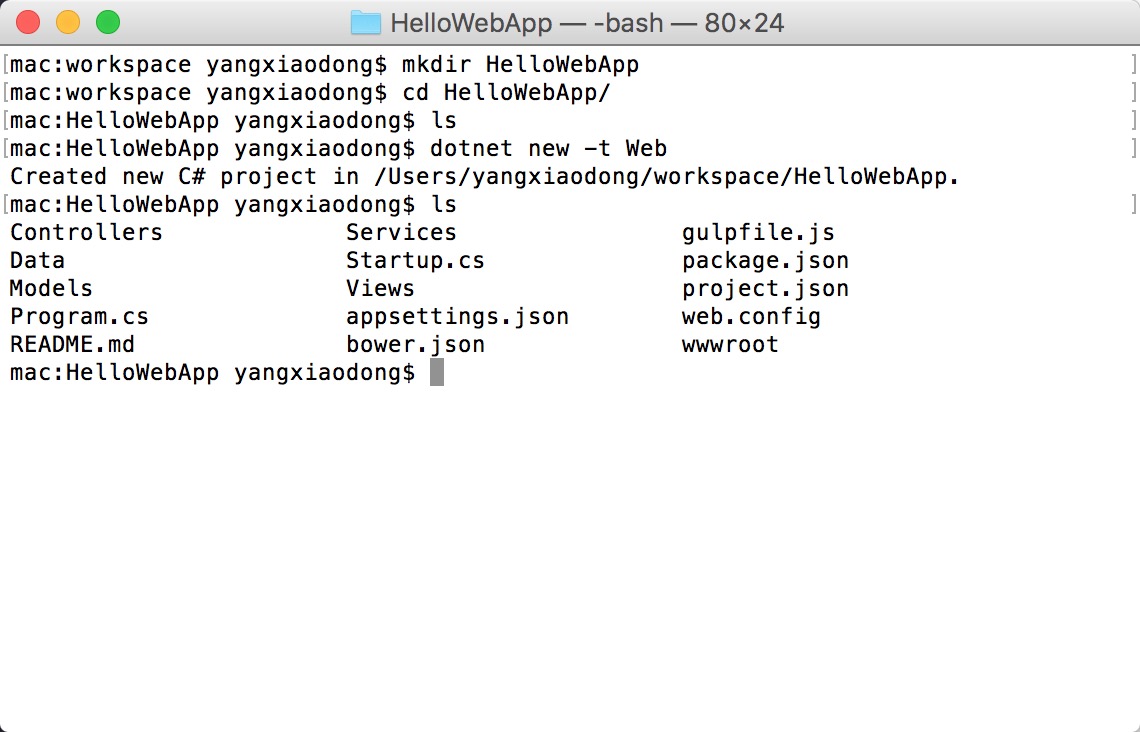
主要是用以下几个命令:
mkdir HelloWebApp 这个命令是创建一个名为 HelloWebApp 的文件夹。
dotnet new -t Web 这个命令是使用 Web 模板来新建一个 WebApp 的 Mvc 应用程序。
新建了应用程序之后,使用dotnet restore 和 dotnet run 命令来测试一下我们的应用程序。

可以看到已经成功运行了。
我们打开浏览器输入 http://localhost:5000,来看一下效果。
ps: Safari 下面,浏览器地址栏看不到端口号,实际上是5000端口。
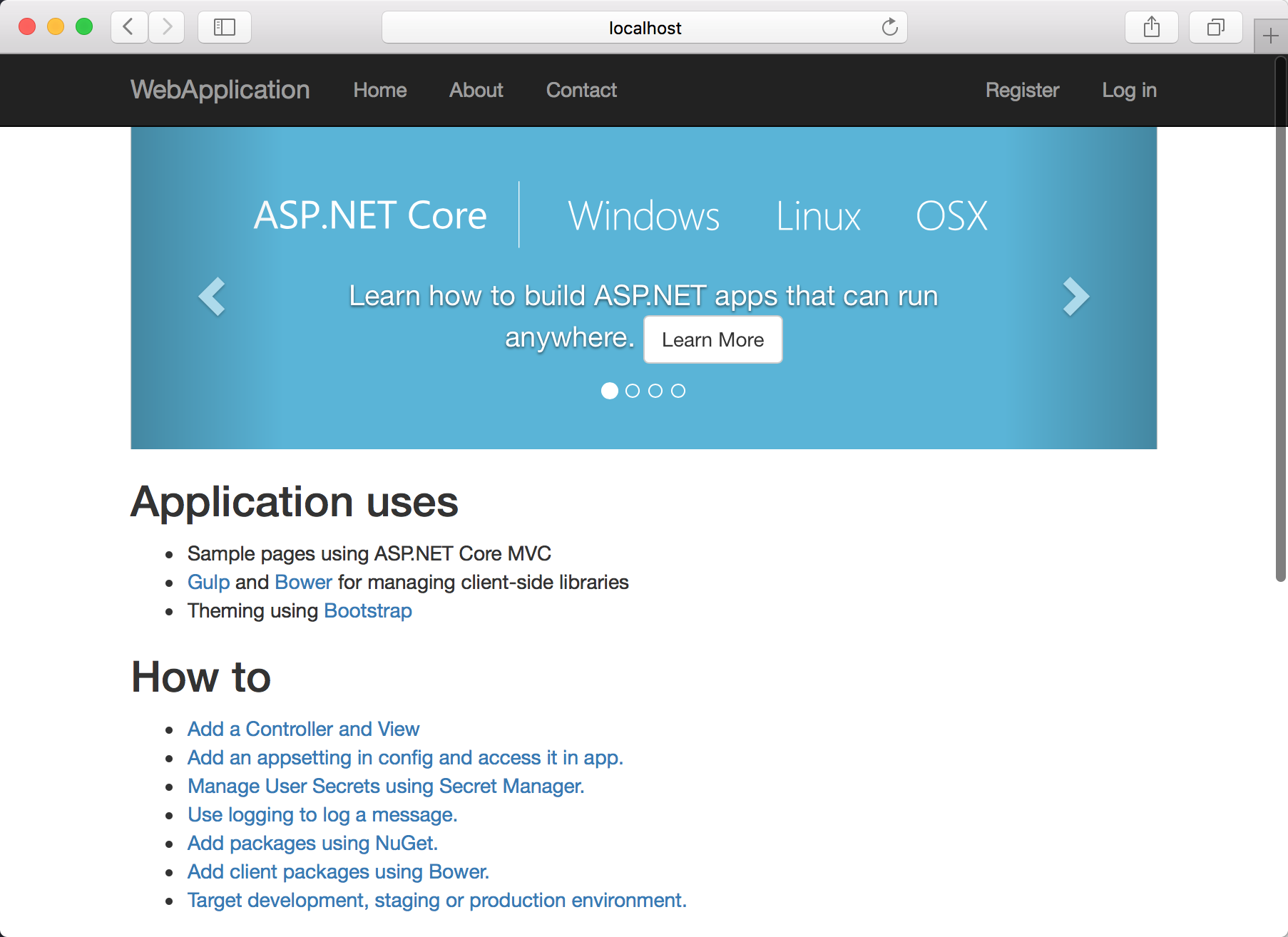
发布到 Linux,Mac OS
如果发布应用程序,我们需要使用 dotnet publish命令,通过使用 --help 参数可以看到一些可以使用的命令参数。
-f|--framework <FRAMEWORK> Target framework to compile for
-r|--runtime <RUNTIME_IDENTIFIER> Target runtime to publish for
-b|--build-base-path <OUTPUT_DIR> Directory in which to place temporary outputs
-o|--output <OUTPUT_PATH> Path in which to publish the app
--version-suffix <VERSION_SUFFIX> Defines what `*` should be replaced with in version field in project.json
-c|--configuration <CONFIGURATION> Configuration under which to build
--native-subdirectory Temporary mechanism to include subdirectories from native assets of dependency packages in output
--no-build Do not build projects before publishing
我们直接运行dotnet publish 使用默认的发布路径,当看到Published 1/1 projects successfully的时候,说明已经发布成功了。 接着进入到 bin 文件夹下的Debug 文件夹下的netcoreapp1.0 文件夹,然后会看到有一个 publish 的文件夹。这就是默认发布生成的文件夹,在这个文件夹中可以看到我们程序所有依赖的程序集文件。
发布之后 publish 文件夹里面的子文件夹有必要说明一下。
appsettiong.json 应用程序的配置文件
refs 应用程序引用的.net fx系统程序集
runtimes 运行时环境,可以看到里面的文件夹包含 win7、linxu,mac os 等,说明我们这个应用程序是跨平台的。
views 这个文件夹存放的就是我们的 mvc 的视图文件。
wwwroot 文件夹,存放的是前端使用的 js 库,css 样式表,和图片等。
然后我们把工作目录切换到发布的 publish 文件夹。使用dotnet HelloWebApp.dll测试发布过后的程序是否运行正常。
使用 Nginx 进行反向代理
- Mac OS
- Linux(Ubuntu)
- 注意事项
反向代理,即把我们应用程序的一部分路径交给 Nginx 去处理,比如静态文件,图片等。另外一部分动态的交给 Kestrel 来处理。这样可以降低我们的后端 Kestrel 的压力,以及可以在 Nginx 配置负载均衡等。
还有一个很重要的优势就是 Web 中的缓存,会在代理服务器这一步来处理。大家看下面这个图:
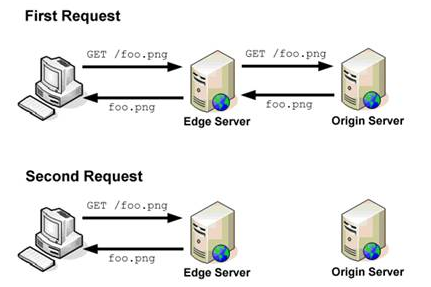
至于怎么样添加代理服务器可以识别到的缓存,可以关注我后面发表的博客文章。
Mac OS
安装 dotnet 环境参见官方网站 https://www.microsoft.com/net/core#macos。
1、 在 mac 中打开命令行,输入 brew install nginx 首先安装 nginx。
2、 安装完成之后,输入 nginx -v查看是否安装成功。显示nginx version: nginx/1.10.1表示安装已经成功。
3、配置 nginx 代理。
安装完 nginx 之后,默认的配置文件路径在 /usr/local/etc/nginx 文件夹中。在这个文件夹中找到nginx.conf 配置文件,使用 Visual Studio Code 打开,在 Server 节点中,找到监听 80端口的location 节点,修改配置为如下:
location / {
proxy_pass http://localhost:5000;
proxy_http_version 1.1;
proxy_set_header Upgrade $http_upgrade;
proxy_set_header Connection keep-alive;
proxy_set_header Host $host;
proxy_cache_bypass $http_upgrade;
}
保存并退出。 然后使用sudo nginx -s reload命令来重新加载配置。
然后我们打开浏览器 输入http://localhost,发现此时已经通过 nginx 来访问我们的站点了。
ps: Safari 下面,浏览器地址栏看不到端口号,实际上是80端口。
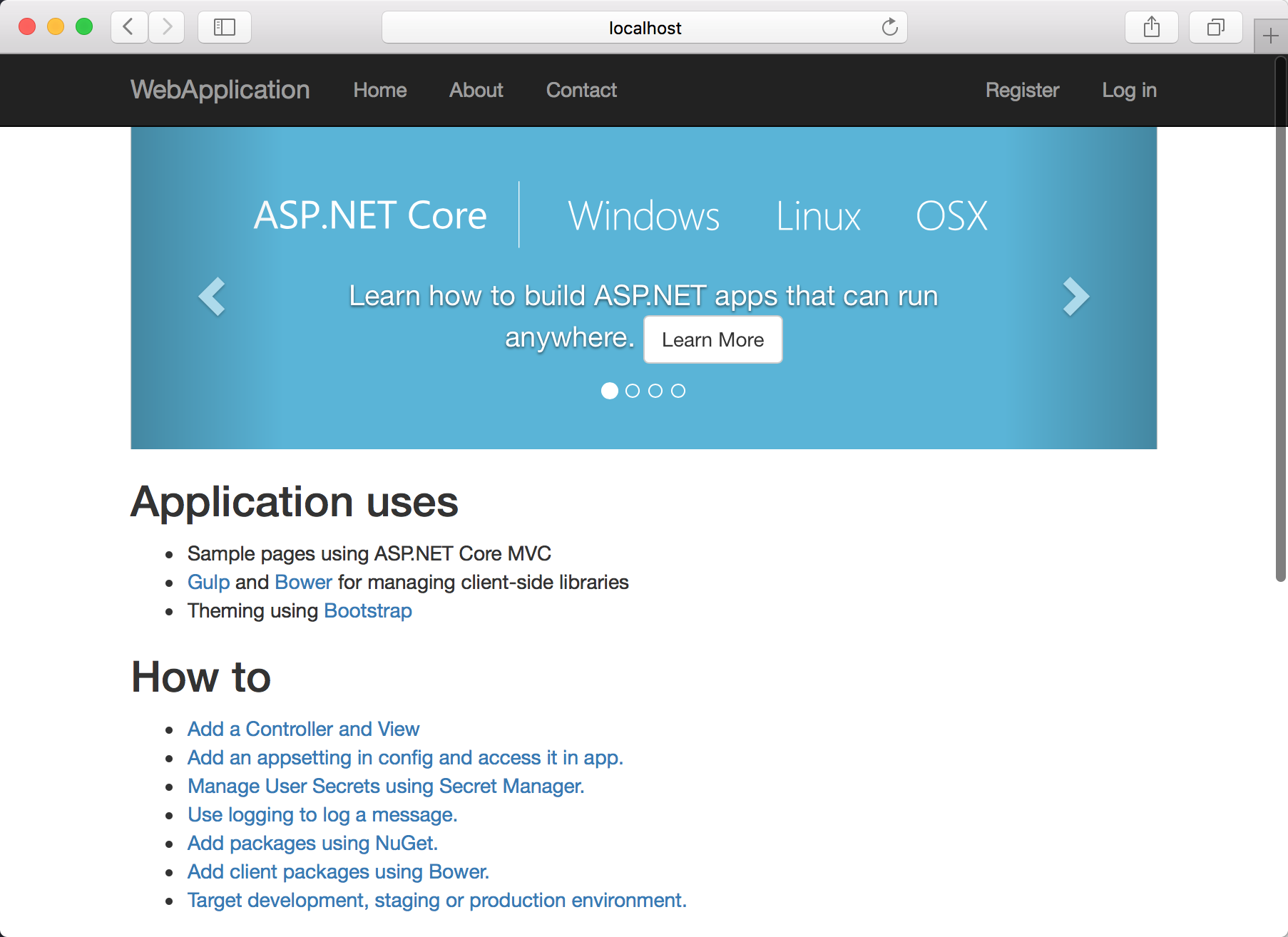
Linux(Ubuntu)
安装 dotnet 环境参见官方网站 https://www.microsoft.com/net/core#ubuntu。
首先在Ubuntu 中新建一个文件夹,把我们发布的 publish 文件夹拷贝到 Liunx 中。然后测试一下是否可以正常运行。

1、 在 linux(Ubuntu) 中新开一个命令行窗口,输入 apt-get install nginx 首先安装 nginx。
2、 安装完成之后,输入 nginx -v查看是否安装成功。显示nginx version: nginx/1.4.6表示安装已经成功。
yxd@ubuntu:~$ sudo nginx -v
nginx version: nginx/1.4.6 (Ubuntu)
测试 nginx 是否运行成功,打开浏览器,输入 http://localhost 查看是否显示如下界面。
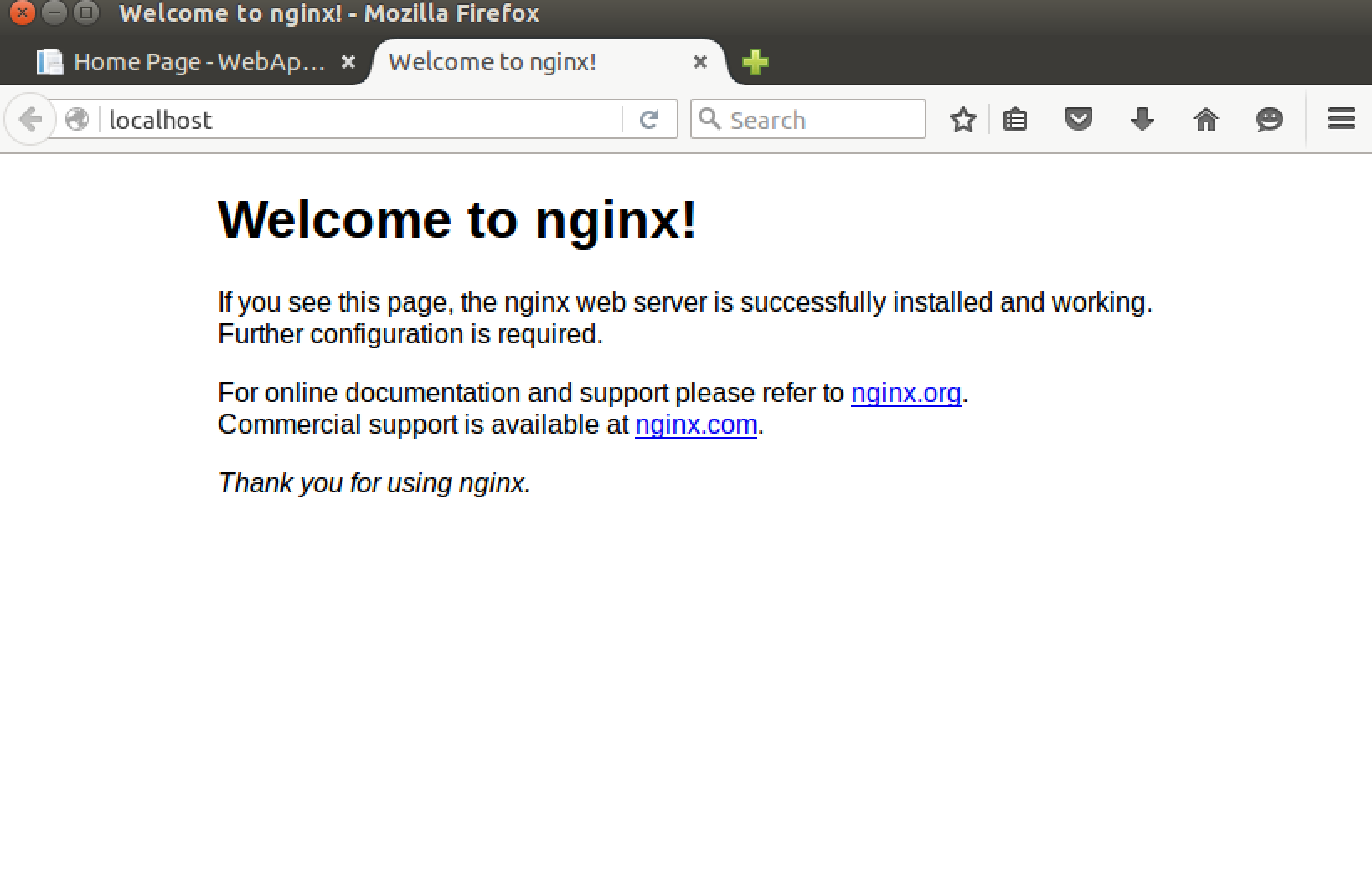
3、配置 nginx 代理。
安装完 nginx 之后,默认的配置文件路径在 /etc/nginx/sites-available/default 文件中。切换工作目录到/etc/nginx/sites-available/,使用sudo gedit default命令打开 default 文件。 在 Server 节点中,找到监听 80端口的location 节点,修改内容为如下:
server {
listen 80;
#root /usr/share/nginx/html;
#index index.html index.htm;
# Make site accessible from http://localhost/
server_name localhost;
location / {
proxy_pass http://localhost:5000;
proxy_http_version 1.1;
proxy_set_header Upgrade $http_upgrade;
proxy_set_header Connection keep-alive;
proxy_set_header Host $host;
proxy_cache_bypass $http_upgrade;
}
}
保存并退出。 然后使用sudo nginx -s reload命令来重新加载配置。
然后我们打开浏览器 输入http://localhost,发现此时已经通过 nginx 来访问我们的站点了。

注意事项
1、在使用 nginx 代理访问站点的时候, 保持命令dotnet run HelloWebApp.dll的命令行窗口必须开启。
2、可以使用下面的命令来让一个命令行运行在后台进程中。
nohup dotnet HelloWebApp.dll &
这个时候你就可以把命令行窗口关掉了。
下一篇将讲解如何在 Linux 中使用 Docker 进行部署,以及如何脱离命令行宿主给我们的dotnet程序创建一个守护进程,及宕机失败自动重启等等。。。 请持续关注。
如果你觉得本文对你有帮助,不妨点个【推荐】。
本文地址:http://www.cnblogs.com/savorboard/p/dotnet-core-publish-nginx.html
作者博客:Savorboard
欢迎转载,请保留出处
Asp.Net Core 发布和部署( MacOS + Linux + Nginx )的更多相关文章
- Asp.Net Core 发布和部署(Linux + Jexus )
前言 在上篇文章中,主要介绍了 Dotnet Core Run 命令,这篇文章主要是讲解如何在 asp.net core 中对我们的已经完成的程序进行发布和部署. 有关如何使用 Nginx 进行部署, ...
- Asp.Net Core 发布到 Docker(Linux Centos 虚拟机,使用Dockerfile)
实践一下 Asp.Net Core (基于.net core 2.2)部署到Docker 一.准备工作: 1. 使用Virtualbox创建一个Centos系统的虚拟机,并安装docker和vim 2 ...
- Asp.Net Core采用MailKit部署到Linux Docker连接邮件服务器报错
前段时间看文章了解到发邮件的SmtpClient已经过时了,微软官方推荐大家用其他解决方案,例如MailKit. https://docs.microsoft.com/zh-cn/dotnet/api ...
- 翻译 - ASP.NET Core 托管和部署 - 在 Linux 上使用 Nginx 托管 ASP.NET Core 网站
翻译自 https://docs.microsoft.com/en-us/aspnet/core/host-and-deploy/linux-nginx?view=aspnetcore-5.0 本文介 ...
- VisualStudioCode创建的asp.net core控制台程序部署到linux
1.asp.net core控制台程序 static void Main(string[] args) { ; ) { Console.WriteLine("Hello World!&quo ...
- asp.net core使用jexus部署在linux无法正确 获取远程ip的解决办法
asp.net core程序部署在centos7(下面的解决方案,其他系统都能使用,这里只是我自己部署在centos7),使用服务器jexus进行部署,AppHost模式. 因为请求是由jexus进行 ...
- Asp.Net Core 发布和部署 Linux + Nginx
安装.NET Core SDK 官方介绍:https://dotnet.microsoft.com/download/linux-package-manager/centos/sdk-current ...
- 把Asp.Net Core 2.0部署在Linux上,使用Nginx代理服务器,并且用Systemctl命令以服务的方式监听项目
在Linux上部署.net core 2.0程序: 第一步:配置Nginx代理 在/etc/nginx/sites-available/default 中添加 server { listen ; lo ...
- MacOS + Linux + Nginx
Asp.Net Core 发布和部署( MacOS + Linux + Nginx ) 前言 在上篇文章中,主要介绍了 Dotnet Core Run 命令,这篇文章主要是讲解如何在Linux中,对 ...
随机推荐
- yii 简单依赖注入
<?phpnamespace app\controllers;use Yii;use yii\di\Container;use yii\di\ServiceLocator;use yii\web ...
- C#中的扩展方法
扩展方法使你能够向现有类型“添加”方法,而无需创建新的派生类型.重新编译或以其他方式修改原始类型. 扩展方法是一种特殊的静态方法,但可以像扩展类型上的实例方法一样进行调用. 以上是msdn官网对扩展方 ...
- 在eclipse安装svn插件
1.在“帮助--安装新软件”中选中.我这个是中文版的,英文版的是“install new software”
- 在Linux下配置多线路ADSL的方法
经过一段时间的观察,证明运行良好,现把设置过程及方法总结一下,欢迎指正.此文档可以说明双ADSL及多ADSL增加线路的配置过程. 实验环境: 操作系统: RedHat7.3 两条ADSL,长期观察线路 ...
- Python-匿名函数
lambda 函数是一种快速定义单行的最小函数,可以用在任何需要函数的地方 常规版本: def fun(x,y) return x*y lambda版本: r = lambda x,y:x*y p ...
- 高性能的JavaScript--数据访问(1)
写在前面 数据存储在哪里,关系到代码运行期间数据被检索到的速度.在JavaScript中,此问题相对简单,因为数据存储只有少量方式可供选择.正如其他语言那样,数据存储位置关系到访问速度.在JavaSc ...
- Mac Android开发环境变量的配置(java、sdk、ndk、gradle)
1.打开terminal 2.然后输入 vi .bash_profile 后按"e"进入编辑模式 3.输入想要配置的环境变量(Java.sdk.ndk.gradle): expor ...
- [原创]Centos7 从零编译配置Memcached
序言 Memcached 是一个高性能的分布式内存对象缓存系统,用于动态Web应用以减轻数据库负载.它通过在内存中缓存数据和对象来减少读取数据库的次数,从而提高动态.数据库驱动网站的速度. Memca ...
- 浩瀚科技 定制现场无线手持打印PDA手持终端扫描条码开单解决方案
PDA通过扫描商品条码移动开单,实现便携式办公,伴随式销售,是深圳市浩瀚技术有限公司的一款最新安卓微POS产品,PDA能通过WIFI无线局域网.GPRS互联网直接与主机电脑连接,让公司业务人员能随时随 ...
- 在DirectX9中使用DXUT定制按钮来控制模型旋转的问题
使用DXUT中的按钮控件类实现 控制模型旋转的过程如下: 1.创建一个CDXUTDialog对话框,并绑定至CDXUTDialogResourceManager对话框资源管理器. 2.绑定回调函数GU ...
